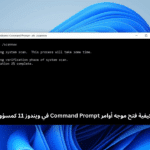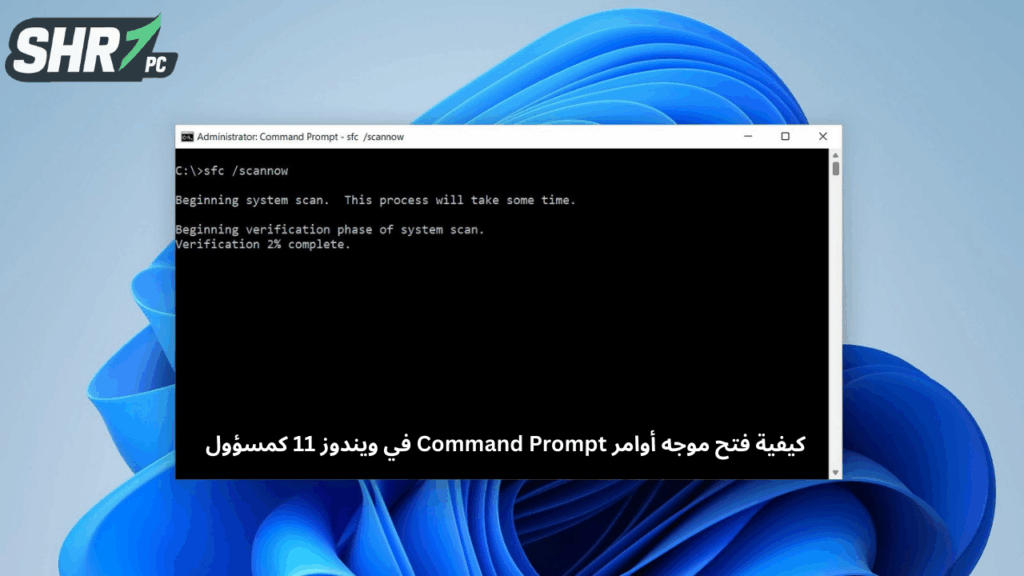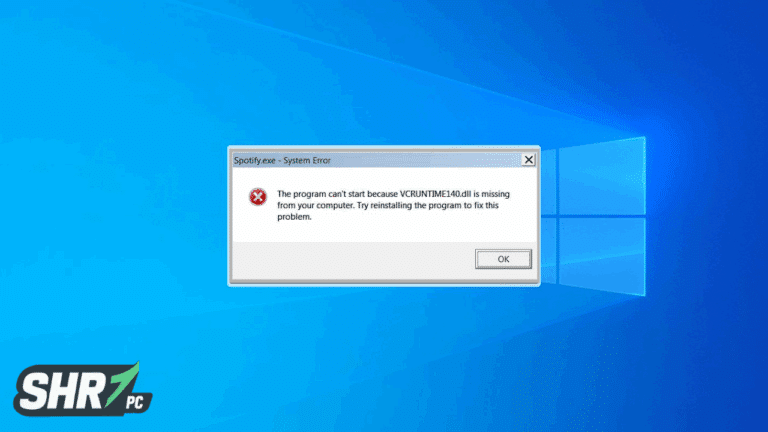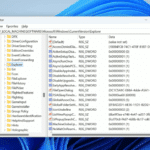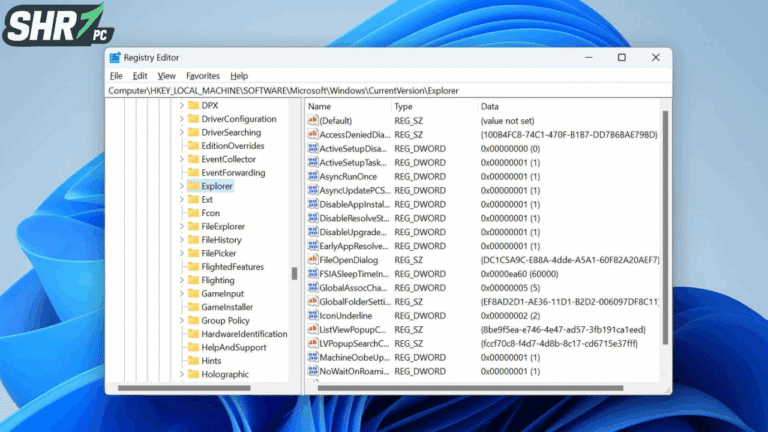كيفية فتح موجه أوامر Command Prompt في ويندوز 11 كمسؤول
موجه الأوامر Command Prompt في ويندوز 11 هو أداة قوية تتيح لك تشغيل البرامج وتغيير الإعدادات عن طريق كتابة أوامر نصية. على عكس الواجهة الرسومية (GUI)، توفر برامج سطر الأوامر خيارات أكثر تفصيلاً وتحكماً دقيقاً في المهام التي تقوم بها.
على سبيل المثال، يمكنك استخدام موجه الأوامر لنسخ المجلدات والملفات، أو تشغيل سكربتات PowerShell، أو حتى الاستعلام عن معلومات محددة حول إعدادات الشبكة والكمبيوتر.
أهمية فتح Command Prompt كمسؤول
عندما تفتح موجه الأوامر بالطريقة العادية، يتم تشغيل الأوامر التي تكتبها بنفس صلاحيات الأمان الخاصة بالمستخدم الذي قام بتسجيل الدخول. هذا يعني أنك إذا حاولت تشغيل برنامج يتطلب صلاحيات المسؤول (Administrator)، فستظهر لك رسالة خطأ مثل “Access denied” (تم رفض الوصول) ولن تتمكن من إتمام المهمة.
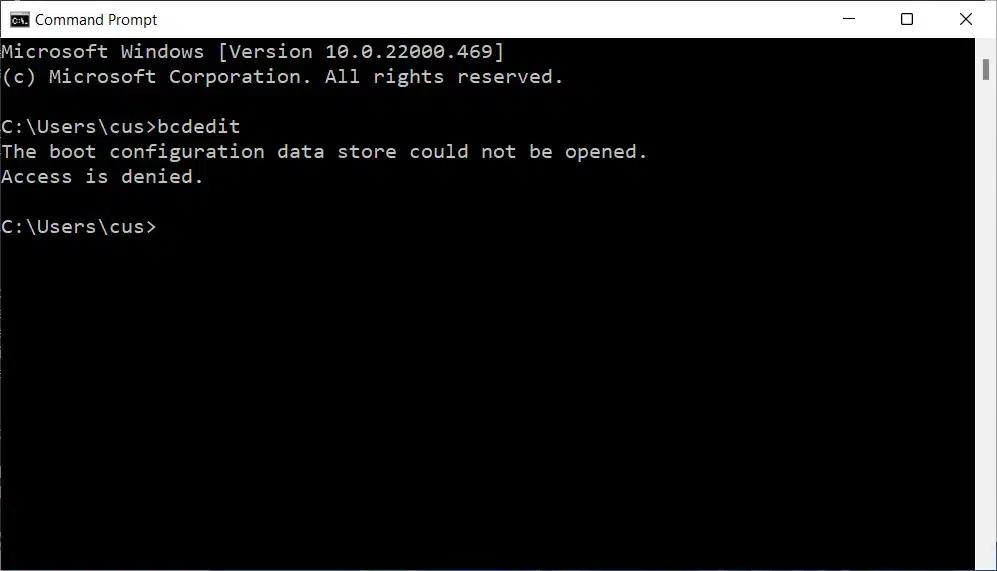
للتغلب على هذه المشكلة، يمكنك فتح موجه الأوامر بصلاحيات المسؤول، مما يتيح لك تشغيل أي أمر تريده.
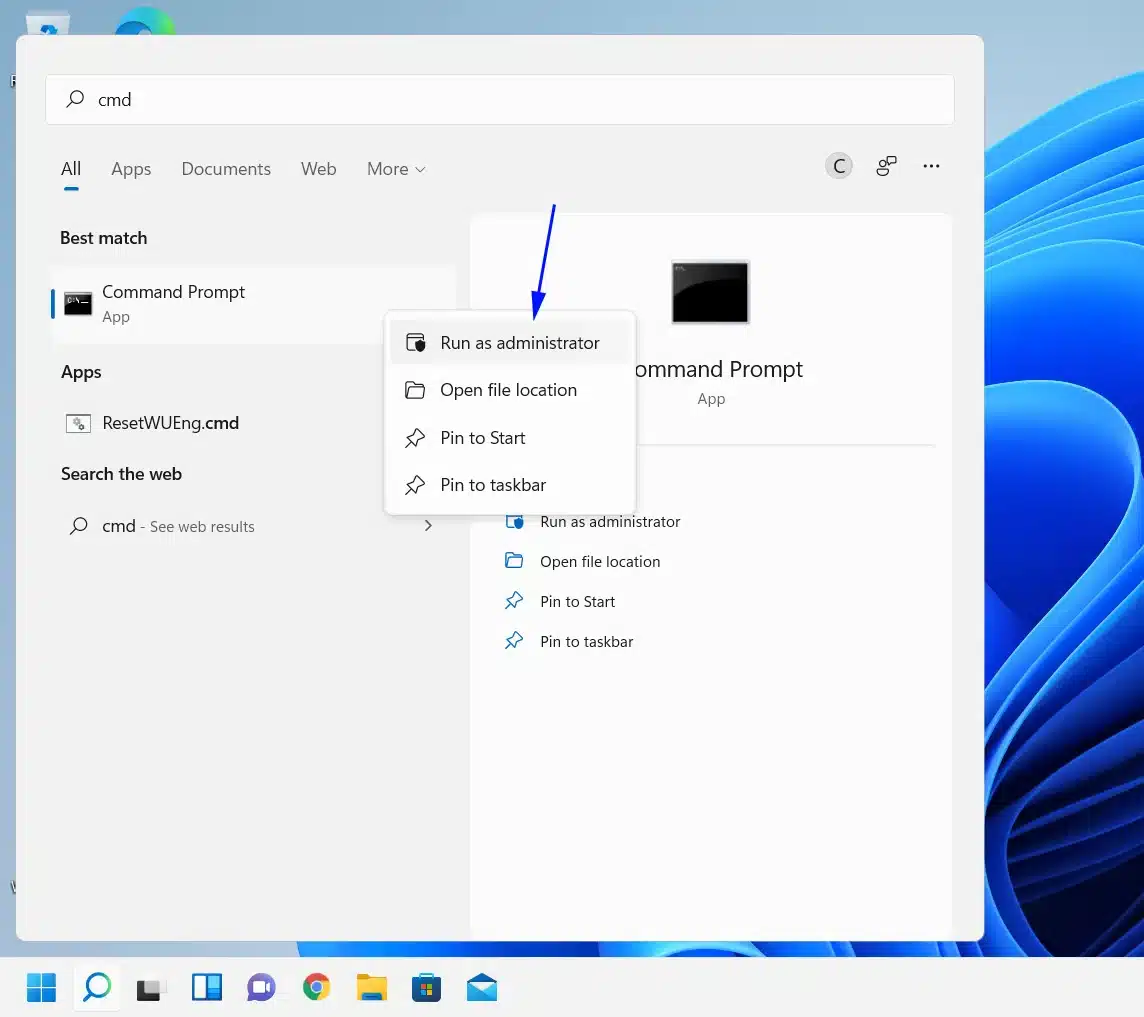
كيفية فتح Command Prompt كمسؤول في ويندوز 11
لفتح موجه الأوامر بصلاحيات المسؤول، اتبع الخطوات التالية:
- انقر على قائمة ابدأ (Start Menu).
- في شريط البحث، اكتب cmd.
- عندما تظهر نتيجة البحث Command Prompt، انقر عليها بزر الفأرة الأيمن واختر “تشغيل كمسؤول” (Run as administrator).
- ستظهر لك نافذة التحكم في حساب المستخدم (User Account Control) تسألك عما إذا كنت تريد السماح لـ “Windows Command Processor” بإجراء تغييرات على جهازك. انقر على نعم (Yes).
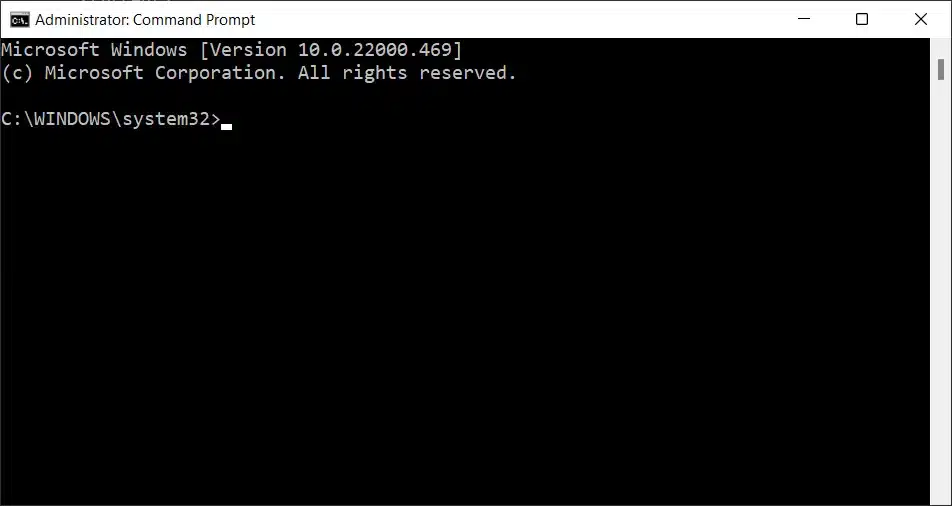
بعد النقر على “نعم”، سيتم فتح نافذة موجه الأوامر بصلاحيات المسؤول. يمكنك التأكد من ذلك من خلال:
- وجود كلمة “Administrator” في شريط عنوان النافذة.
- المسار الافتراضي الذي يتم فتحه هو
C:\Windows\System32بدلاً من مجلد المستخدم الخاص بك.
ملاحظة هامة: تغيير مسار العمل
بما أن مجلد C:\Windows\System32 يحتوي على ملفات حساسة ضرورية لتشغيل ويندوز بشكل صحيح، يُنصح بتغيير مسار العمل إلى مجلد المستخدم الخاص بك. للقيام بذلك، اكتب الأمر التالي واضغط على مفتاح Enter:
cd %userprofile%
الآن، يمكنك في هذه الموجه ذي الصلاحيات المرتفعة تشغيل البرامج أو الوصول إلى الملفات التي تتطلب صلاحيات إدارية.